word表格缩进怎么设置 word表格内文本缩进设置方法
更新时间:2023-08-25 14:41:56作者:yang
word表格缩进怎么设置,在使用Word编写文档时,经常会遇到需要设置表格缩进和表格内文本缩进的情况,对于表格缩进的设置,我们可以通过调整表格边框的宽度来实现,或者选择表格后点击布局选项卡中的表格属性来进行具体的设置。而对于表格内文本的缩进,我们可以通过选中表格内的文字后,点击段落选项卡中的缩进来进行设置。在弹出的对话框中,我们可以根据需要设置首行缩进、左缩进等参数,以达到我们想要的效果。通过灵活运用这些设置,我们可以使得文档中的表格看起来更加整齐、美观,提高文档的可读性和专业性。
具体步骤:
1.打开Word 文档,切换到【开始】选项卡。
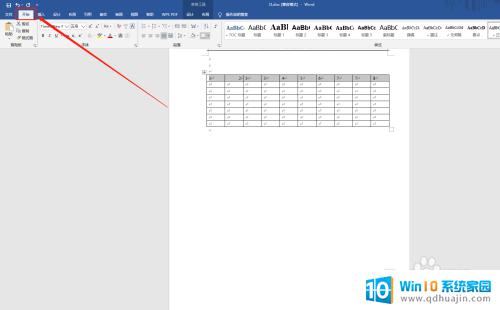
2.选中表格的多个单元格。
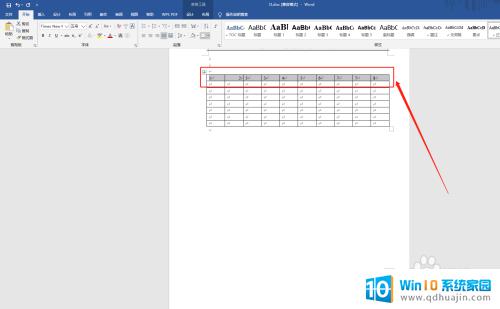
3.单击【段落】 组右下角的【对话框启动器】按钮。
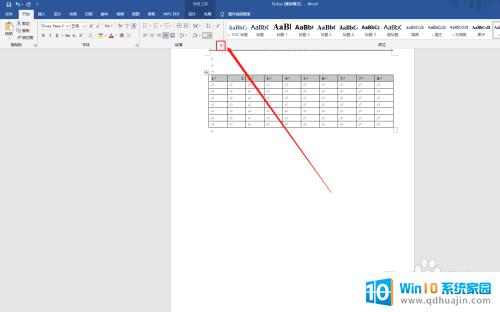
4.打开【段落】对话框,自动切换到【缩进和间距】选项卡
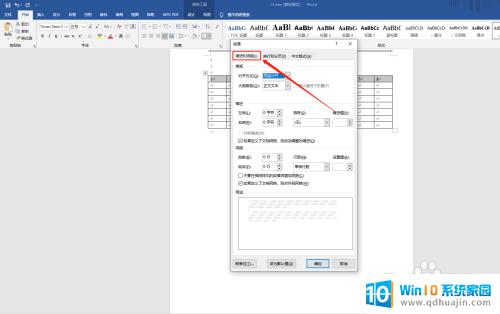
5.在【缩进】 组合框中的【特殊格式】下拉列表中选择缩进方式。
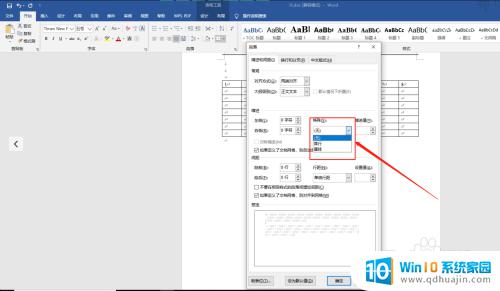
6.点击弹出框下方的【确定】按钮即可完成操作。
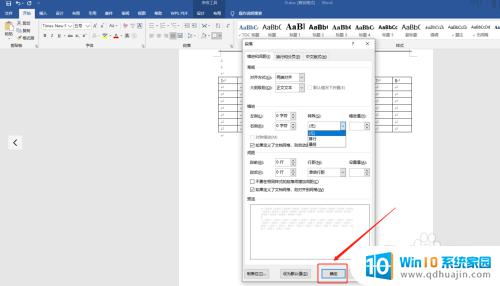
以上就是如何设置Word表格缩进的全部内容,如果你遇到了这种情况,你可以根据这些操作来解决问题,非常简单快速,一步到位。
word表格缩进怎么设置 word表格内文本缩进设置方法相关教程
热门推荐
电脑教程推荐
win10系统推荐
- 1 萝卜家园ghost win10 64位家庭版镜像下载v2023.04
- 2 技术员联盟ghost win10 32位旗舰安装版下载v2023.04
- 3 深度技术ghost win10 64位官方免激活版下载v2023.04
- 4 番茄花园ghost win10 32位稳定安全版本下载v2023.04
- 5 戴尔笔记本ghost win10 64位原版精简版下载v2023.04
- 6 深度极速ghost win10 64位永久激活正式版下载v2023.04
- 7 惠普笔记本ghost win10 64位稳定家庭版下载v2023.04
- 8 电脑公司ghost win10 32位稳定原版下载v2023.04
- 9 番茄花园ghost win10 64位官方正式版下载v2023.04
- 10 风林火山ghost win10 64位免费专业版下载v2023.04